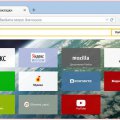Как заблокировать сайт в Мозиле
 Достаточно часто бывает, что в Интернете мы находим сайты, которые задевают или оскорбляют наши чувства и мы хотим их заблокировать. В firefox есть несколько способов это сделать.
Достаточно часто бывает, что в Интернете мы находим сайты, которые задевают или оскорбляют наши чувства и мы хотим их заблокировать. В firefox есть несколько способов это сделать.
В самой Mozilla нет установленной функции или расширения, блокирующего сайты, поэтому вам придется скачивать дополнения к браузеру. Но это не очень трудно.
Блокировка сайтов
Содержание
Первый шаг, который необходимо сделать, чтобы заблокировать веб-страницу – это поиск приложения. Для этого вам нужно:
- зайти на страницу дополнений firefox .
- В правом верхнем углу есть строчка «Поиск», вводим туда название приложения. К примеру, «block websites».
- Из списка предложенных дополнений, выберите то, что больше вам по душе.
- Выбрав приложение, устанавливаем его на свой компьютер. Некоторые приложения просят подтверждение пользовательского соглашения, прочтите его и кликайте на «ОК».
- После загрузки нажимаете на «Установить сейчас» и приложение устанавливается на Mozilla Fifefox.

Установив приложение, нужно его настроить:
- Открываем Firefox, кликаем на «Инструменты» и выбираем вкладку «Дополнения».
- Там находим подзаголовок «Управление приложениями» и выбираем там «Расширение», там будет ваше дополнение, кликаете по нему.
- Открывается окно «Параметры» здесь можно заблокировать все интернет-ресурсы, которые вам мешают.
- Там появится окно, в котором можно добавить адрес страниц, необходимые для блокировки.
- В этом окне надо нажать «Add», и ввести адрес, который вы решили заблокировать и кликаем «ОК».
Если вы попытаетесь зайти на заблокированный ресурс, то в правом нижнем углу увидите всплывающее окошко от установленного приложения.
Заблокировать страницу с помощью файла Hosts
Для этого нужно включить проводник Windows и найти текстовый файл ХОСТ. Он, скорее всего, расположен в папке C:\WINDOWS\system32\drivers\etc\hosts.
Далее делаем следующее:
- Открываем Hosts в ворд или обычном блокноте, который есть абсолютно на всех компьютерах и ноутбуках.
- Находим надпись 127.0.0.1 Localhost.
- Чтобы заблокировать какой-либо сайт в браузере Mozilla, к примеру, odnoklassniki.com, нужно добавить ссылку на сайт под этой надписью 127.0.0.1 localhost: 127.0.0.1 odnoklassniki.com.
- Сохраняем все написанное и закрываем текстовый файл Хост.
- Перезагружаем компьютер.
- Теперь пытаемся зайти odnoklassniki.com в Firefox.

Если вы четко следовали инструкциям и не допустили нигде ошибки или опечатки, то этот веб-ресурс не откроется, поскольку будет заблокирован. Вы не сможете на него зайти.
Блокировка с помощью дополнения «ProCon Latte»
- Нажимаем на «Profanity List» (Список ненормативных слов)), он расположен вверхнем правом углу настроек.
- Вводим ненормативные слова или можно просто их выбрать из предоставленных вариантов. Теперь программа будет блокировать все сайты с этими словами.
- Чтобы изменения сохранились и вступили в силу, необходимо нажать на «ОК», оно расположено внизу настроек.
Лучшие приложения для блокировки сайтов
- Первое дополнение к браузеру, наиболее скачиваемое — это BlockSite.
- Второе — ProCon Latte.
- Третье – Fox фильтр.
 Adblock Plus – пока самое лучшее приложение, которое не только блокирует сайты, но и надоедливую рекламу, что приводит к более быстрой работе, используемого браузера.
Adblock Plus – пока самое лучшее приложение, которое не только блокирует сайты, но и надоедливую рекламу, что приводит к более быстрой работе, используемого браузера.
Блокирование сайтов на определенное время
В браузере Mozilla Firefox можно блокировать на определенный срок. Вы сможете установить количество дней или часов, на которые необходимо ограничить доступ к сайту. Для всего лишь нужно скачать приложение (дополнение) LeechBlock add-on и установить его на свой компьютер. Удалить это приложение можно так же легко, как и установить.
Также можно блокировать сайты и устанавливать на них пароль, чтобы разблокировать их могли только вы. В этом случае хорошая программа NetDog.